Démarrage rapide : Création d’un hub de notification Azure à l’aide d’un modèle Azure Resource Manager
Azure Notification Hubs est un moteur d’envoi (push) simple d’utilisation et à grande échelle qui permet d’envoyer des notifications à n’importe quelle plateforme (iOS, Android, Windows, Kindle, etc.) à partir de n’importe quel back-end (cloud ou local). Pour plus d’informations sur le service, consultez Présentation d’Azure Notification Hubs.
Un modèle Azure Resource Manager est un fichier JSON (JavaScript Object Notation) qui définit l’infrastructure et la configuration de votre projet. Le modèle utilise la syntaxe déclarative. Vous décrivez votre déploiement prévu sans écrire la séquence de commandes de programmation pour créer le déploiement.
Ce guide de démarrage rapide utilise un modèle Azure Resource Manager pour créer un espace de noms Azure Notification Hubs et un hub de notification nommé MyHub dans cet espace de noms.
Si votre environnement remplit les prérequis et que vous êtes déjà familiarisé avec l’utilisation des modèles ARM, sélectionnez le bouton Déployer sur Azure. Le modèle s’ouvre dans le portail Azure.
Prérequis
Si vous n’avez pas d’abonnement Azure, créez un compte gratuit avant de commencer.
Vérifier le modèle
Le modèle utilisé dans ce démarrage rapide est tiré des modèles de démarrage rapide Azure.
{
"$schema": "https://schema.management.azure.com/schemas/2019-04-01/deploymentTemplate.json#",
"contentVersion": "1.0.0.0",
"metadata": {
"_generator": {
"name": "bicep",
"version": "0.8.9.13224",
"templateHash": "2713724900359552876"
}
},
"parameters": {
"namespaceName": {
"type": "string",
"metadata": {
"description": "The name of the Notification Hubs namespace."
}
},
"location": {
"type": "string",
"defaultValue": "[resourceGroup().location]",
"metadata": {
"description": "The location in which the Notification Hubs resources should be deployed."
}
}
},
"variables": {
"hubName": "MyHub"
},
"resources": [
{
"type": "Microsoft.NotificationHubs/namespaces",
"apiVersion": "2017-04-01",
"name": "[parameters('namespaceName')]",
"location": "[parameters('location')]",
"sku": {
"name": "Free"
}
},
{
"type": "Microsoft.NotificationHubs/namespaces/notificationHubs",
"apiVersion": "2017-04-01",
"name": "[format('{0}/{1}', parameters('namespaceName'), variables('hubName'))]",
"location": "[parameters('location')]",
"properties": {},
"dependsOn": [
"[resourceId('Microsoft.NotificationHubs/namespaces', parameters('namespaceName'))]"
]
}
]
}
Déployer le modèle
Cliquez sur l’image ci-après pour vous connecter à Azure et ouvrir un modèle. Le modèle prend comme paramètre un nom d’espace de noms Notification Hubs. Il crée un espace de noms à ce nom et un hub de notification nommé MyHub dans cet espace de noms.
Vérifier les ressources déployées
Vous pouvez utiliser le Portail Azure pour vérifier les ressources déployées, ou bien Azure CLI ou un script Azure PowerShell pour lister les espaces de noms Notification Hubs et les hubs déployés :
Get-AzNotificationHub -Namespace "nhtestns123" -ResourceGroup "ContosoNotificationsGroup"
Get-AzNotificationHubsNamespace -Namespace "nhtestns123"
Le résultat est similaire à ceci :
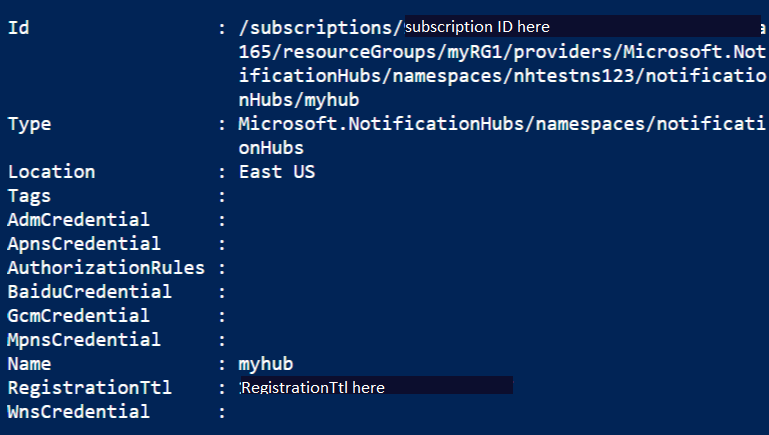
Nettoyer les ressources
Quand vous n’en avez plus besoin, supprimez le groupe de ressources, ce qui supprime également les ressources qu’il contient.
$resourceGroupName = Read-Host -Prompt "Enter the resource group name"
Remove-AzResourceGroup -Name $resourceGroupName
Write-Host "Press [ENTER] to continue..."
Étapes suivantes
Pour obtenir un tutoriel pas à pas vous guidant tout au long du processus de création d’un modèle, consultez :
Créer et déployer votre premier modèle Resource Manager[
